HP dilengkapi dengan win10 yang dipasang win7
editor php Yuzai berkongsi kemahiran tentang komputer HP iaitu cara memasang sistem Win7 menggunakan sistem Win10 milik HP sendiri. Petua ini sangat berguna untuk pengguna yang biasa menggunakan sistem Win7. Melalui langkah dan operasi mudah, pengguna boleh menukar komputer HP mereka daripada sistem Win10 kepada sistem Win7 untuk memenuhi tabiat dan keperluan pengendalian peribadi. Teknik ini bukan sahaja mudah dan mudah difahami, tetapi juga membantu pengguna menukar sistem dengan cepat, membolehkan pengguna menikmati kemudahan dan keselesaan yang dibawa oleh sistem Win7.
Untuk memasang versi terbaharu sistem Windows, saya memutuskan untuk mengalih keluar SSD 1T dan menggunakan pemacu kilat USB untuk membuat cakera pemasangan. Saya memuat turun fail ISO versi Windows 64-bit 2023 terkini dalam talian. Kemudian, saya memasang pemacu kilat USB dan menghidupkan komputer untuk memasuki sistem PE. Dalam sistem PE, saya menemui beberapa alat yang boleh melakukan operasi seperti melaraskan partition cakera keras dan mencipta partition baharu. Di samping itu, terdapat alat pemasangan satu klik yang boleh memilih fail ISO dan memasangnya pada pemacu C.
Proses pemasangan tidak memerlukan campur tangan manusia Ia dilakukan secara automatik Semuanya berjalan lancar dan komputer telah dimulakan semula. Selepas memasuki BIOS, tiada cakera keras, dan SSD 256G hilang Komputer tidak dapat mencari cakera keras sistem, dan sudah tentu ia tidak dapat dimulakan.
Kemudian saya mengesyaki bahawa ini adalah SSD dengan antara muka PCIE. Mungkinkah sistem itu tidak boleh dipasang? Saya menyemak dalam talian dan ia berkata ia boleh dipasang. Tetapi mengapa papan induk tidak mengenalinya selepas memasang sistem WIN7?
Jadi saya menggantikan cakera keras dengan SSD 512G dengan antara muka SATA Pemasangan juga berjaya, tetapi selepas dimulakan semula, papan induk masih tidak mengenali cakera keras dan tidak dapat memulakan sistem.
Selepas banyak percubaan, saya menghadapi masalah baru. Semasa memulakan semula untuk penggunaan sistem, tetingkap ranap sistem tiba-tiba muncul, menunjukkan masalah perkakasan. Walau bagaimanapun, tetikus tidak boleh digerakkan, papan kekunci tidak boleh digunakan, dan butang pengesahan tidak boleh diklik. Tidak kira bagaimana saya menutupnya dan memulakan semula, ia akan memasuki tetingkap ranap ini secara automatik dan tiada apa yang boleh dikendalikan.
Selepas menyemak dalam talian kemudian, saya mendapat tahu bahawa dikatakan CPU generasi ke-7 Intel tidak akan menyokong sistem pengendalian Windows 7 lagi. Ini juga bermakna jika anda menggunakan CPU generasi ke-7 dan ke atas untuk memasang Windows 7, anda mungkin menghadapi beberapa masalah. Begitu juga, papan induk yang menyokong CPU generasi ke-7 dan ke-8 juga mungkin dihadkan oleh Microsoft dan tidak membenarkan pemasangan sistem pengendalian ini.
Apabila memasang dengan PE, ia juga digesa bahawa sokongan pemandu terkini telah ditambah, tetapi sebenarnya ia masih tidak berfungsi.
Saya berjaya memasang cakera pemasangan cakera USB ini pada komputer riba IBM lama saya sebelum ini, tetapi saya menghadapi masalah semasa memasangnya pada komputer 8100 ini.
Mengikut pengalaman pemasangan ini, bukan sahaja CPU tidak menyokongnya, tetapi papan induk yang sepadan (induk induk komputer saya ialah ASUS B360) juga tidak menyokong pemasangan WIN7. Tetapi apabila memasang dengan PE, anda tidak akan digesa sama sekali. Oleh kerana ISO yang digunakan oleh PE diproses oleh beberapa laman web, ia bukan perisian sistem ISO Microsoft sebenar Jika ia adalah ISO sebenar daripada Microsoft, ia tidak memerlukan PE untuk pemasangan Anda boleh terus unzip ISO dan kemudian memuat turunnya cakera keras atau CD (cakera U). Anda boleh menggunakan SETUP untuk memasangnya dan bukannya PE, kerana versi pemasangan yang dimuat turun daripada beberapa tapak web di Internet bukanlah versi pemasangan Microsoft tulen, tetapi mempunyai banyak perkara lain yang ditambahkan oleh laman web ini , pemasangan sebenarnya adalah pemasangan GHOST yang asal, kecuali antara muka GHOST tidak lagi muncul, dan anda tidak tahu apa yang ditambahkan pada ISO yang mereka cipta, dan mereka tidak akan memberitahu anda semasa proses pemasangan pasang atau tidak, dan ia akan dipasang terus pada komputer anda.
Jadi selepas pemasangan berjaya, banyak (sebanyak sepuluh atau dua puluh) perisian yang tidak diperlukan muncul, seperti 360, 2345 dan seumpamanya. Saya menemui ini apabila memasang pada komputer riba IBM saya. Semalam, kerana pemasangan WIN7 gagal, saya memasang WIN10 dan ia berjaya Kemudian saya memasuki sistem yang baru dipasang dan mendapati perisian pemasangan automatik ini (master pemasangan dan seumpamanya) memasang banyak perkara pada komputer anda yang anda tidak mahu. untuk melakukannya tanpa pengetahuan anda perisian yang diperlukan.
Jadi selepas berjaya memasang WIN10, anda perlu memadam perisian yang tidak berguna ini, tetapi 2345 adalah yang paling teruk di antara mereka Apabila saya ingin memadam 2345 dalam pemadaman perisian aplikasi Microsoft, ia sebenarnya kekal lama, berpura-pura mati. dan meminta anda memadamkannya.
Pada masa ini, pengurus perisian dalam 360 mula memainkannya. Ia boleh memadam perisian secara paksa, jadi saya menggunakannya untuk memadamkan banyak perisian dalam 2345. Akhirnya, saya pergi ke pengurusan aplikasi dalam tetapan sistem Microsoft WIN10 dan. memadamnya juga. Akhirnya ia menjadi sistem yang paling bersih. Semua perisian sampah telah hilang. Kemudian pasang perisian yang anda suka gunakan. Saya menyimpan perisian ini pada pemacu keras yang lain Setiap kali saya memasang semula sistem, saya memasangnya semula.
Jadi, berdasarkan pengalaman ini, jika anda ingin memasang semula sistem, jangan gunakan PE di Internet yang menjadikan cakera pemasangan cakera U untuk memasang apa yang dipanggil perisian sistem yang dimuat turun dari laman web ini, tetapi terus cari Microsoft perisian sistem ISO. Perisian pemasangan sistem yang dihasilkan di tapak web ini kini semuanya menggunakan akhiran ISO Ambil perhatian bahawa ini adalah ISO yang berbeza sama sekali. Jangan muat turun ISO jenis ini untuk memasang sistem. Pastikan anda mencari ISO sistem Microsoft sendiri untuk dipasang.
Juga ambil perhatian bahawa jika anda mencari sistem ISO pada laman web tertentu, anda akan diarahkan ke laman web yang membuat master pemasangan PE Terdapat alat seperti master pemasangan dan pelbagai sistem WINDOWS, tetapi tidak menggunakannya. Untuk mengelakkan banyak masalah di masa hadapan. Di permukaan, dia menyelamatkan anda masalah dan mendakwa tidak dijaga, tetapi anda tidak tahu apa yang telah dipasang. Ramai orang menggunakan komputer dan tidak tahu cara menyusunnya dalam sistem Perkara yang dipasang oleh orang lain untuk anda akan sentiasa wujud dalam komputer anda, menjadikan komputer anda semakin sukar untuk digunakan. Ini kerana pemasangan seperti ini Banyak perisian yang tidak mudah digunakan bukanlah perisian asal sistem WINDOWS, dan kesemuanya dimulakan secara automatik apabila sistem dimulakan, tetapi pengguna tidak mengetahuinya sama sekali. Dia tidak tahu cara menggunakan pengurusan tugas sistem dan pengurusan tetapan sistem Dia pada asasnya adalah orang yang tidak tahu bagaimana untuk menguruskan sistem pengendalian tidak lama lagi akan menjadi sukar untuk digunakan, dan dia tidak boleh salahkan orang lain sebab dia sendiri tak tahu nak urus komputer sendiri dengan sistem.
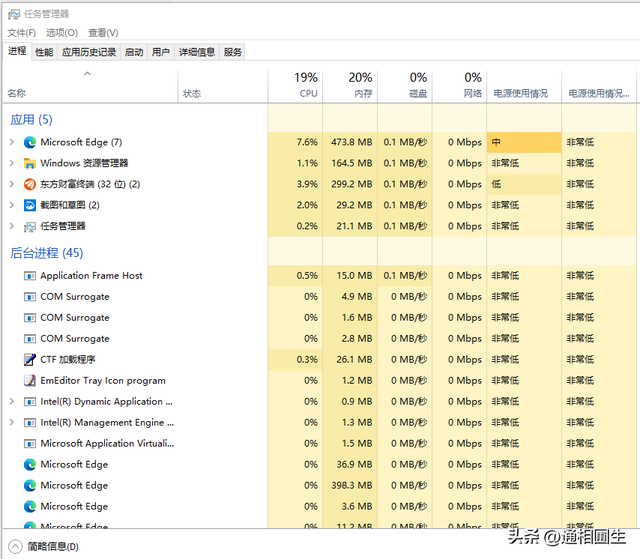
Pengurus tugas dalam sistem WINDOWS mengetahui program mana yang sedang berjalan, dan anda juga boleh menghentikannya daripada berjalan
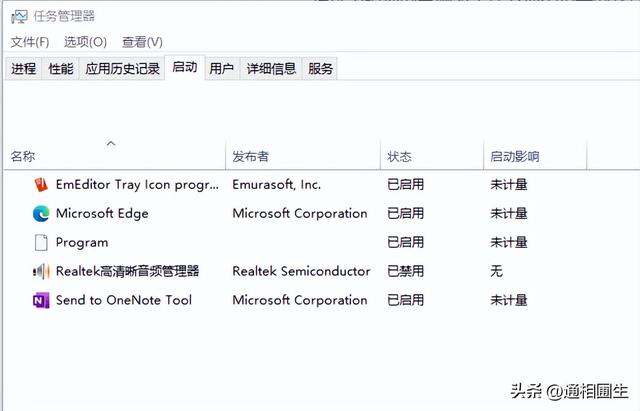
Pengurus tugas boleh melihat program mana yang didayakan secara automatik apabila sistem bermula, dan anda boleh melumpuhkan pengaktifannya
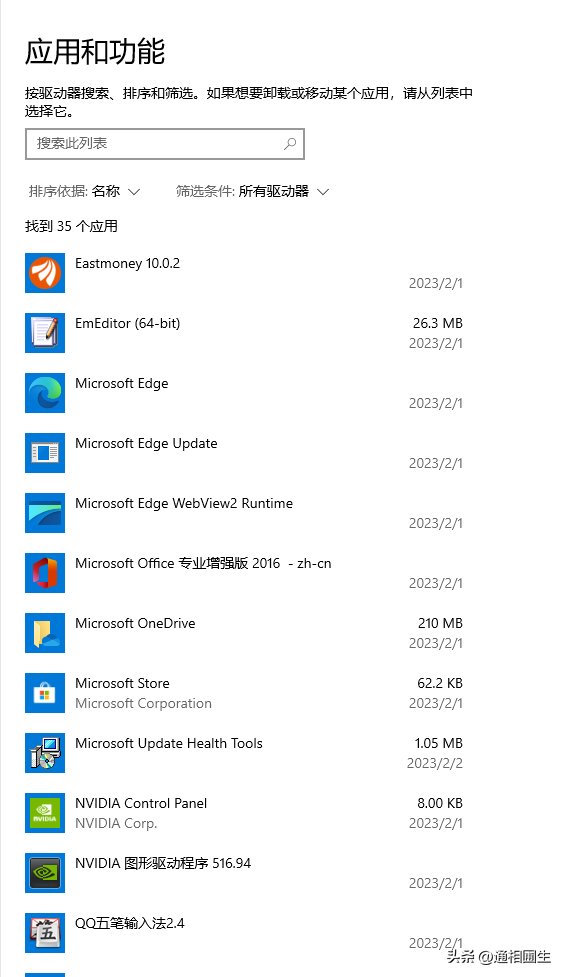
Dalam pengurusan peringkat aplikasi dalam tetapan sistem WINDOWS, jelas sekali imbas program apa yang dipasang
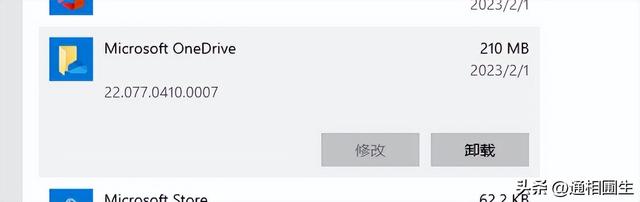
Anda boleh memadam atau menyahpasang program yang dipasang sendiri.
Atas ialah kandungan terperinci HP dilengkapi dengan win10 yang dipasang win7. Untuk maklumat lanjut, sila ikut artikel berkaitan lain di laman web China PHP!

Alat AI Hot

Undresser.AI Undress
Apl berkuasa AI untuk mencipta foto bogel yang realistik

AI Clothes Remover
Alat AI dalam talian untuk mengeluarkan pakaian daripada foto.

Undress AI Tool
Gambar buka pakaian secara percuma

Clothoff.io
Penyingkiran pakaian AI

Video Face Swap
Tukar muka dalam mana-mana video dengan mudah menggunakan alat tukar muka AI percuma kami!

Artikel Panas

Alat panas

Notepad++7.3.1
Editor kod yang mudah digunakan dan percuma

SublimeText3 versi Cina
Versi Cina, sangat mudah digunakan

Hantar Studio 13.0.1
Persekitaran pembangunan bersepadu PHP yang berkuasa

Dreamweaver CS6
Alat pembangunan web visual

SublimeText3 versi Mac
Perisian penyuntingan kod peringkat Tuhan (SublimeText3)

Topik panas
 1391
1391
 52
52
 Pemulihan Sistem menggesa bahawa anda mesti mendayakan perlindungan sistem pada pemacu ini
Jun 19, 2024 pm 12:23 PM
Pemulihan Sistem menggesa bahawa anda mesti mendayakan perlindungan sistem pada pemacu ini
Jun 19, 2024 pm 12:23 PM
Komputer mempunyai titik pemulihan dan apabila sistem dipulihkan, ia menggesa "Anda mesti mendayakan perlindungan sistem pada pemacu ini Ini biasanya bermakna fungsi perlindungan sistem tidak dihidupkan." Perlindungan sistem ialah ciri yang disediakan oleh sistem pengendalian Windows yang boleh mencipta titik pemulihan sistem untuk menyandarkan fail dan tetapan sistem. Dengan cara itu, jika berlaku masalah, anda boleh kembali ke keadaan sebelumnya. Apabila sistem gagal dan anda tidak boleh memasuki desktop untuk memulakannya, anda hanya boleh mencuba kaedah berikut: Penyelesaian Masalah-Pilihan Lanjutan-Perintah Prompt Perintah 1 netstartvssrstrui.exe/offline:C:\windows=active Perintah 2 cd%windir%\ system32 \configrenSYSTEMsy
 Apakah yang perlu saya lakukan jika win10 tidak menukar antara muka log masuk Win10 tidak mempunyai pilihan untuk menukar pengguna
Jun 25, 2024 pm 05:21 PM
Apakah yang perlu saya lakukan jika win10 tidak menukar antara muka log masuk Win10 tidak mempunyai pilihan untuk menukar pengguna
Jun 25, 2024 pm 05:21 PM
Masalah yang mungkin dihadapi oleh pengguna Windows 10 ialah mereka tidak dapat mencari pilihan pengguna suis pada antara muka log masuk Jadi apakah yang perlu saya lakukan jika tiada pilihan pengguna suis pada antara muka log masuk win10? Biarkan laman web ini memberi pengguna penjelasan terperinci tentang masalah tidak menukar pilihan pengguna dalam antara muka log masuk win10. Penyelesaian terperinci kepada masalah menukar pilihan pengguna pada antara muka log masuk win10: Semak tetapan akaun pengguna: Pertama, pastikan anda mempunyai berbilang akaun pengguna pada komputer anda dan akaun ini didayakan. Anda boleh menyemak dan mendayakan akaun dengan mengikuti langkah berikut: a. Tekan kekunci Win+I untuk membuka Tetapan dan pilih "Akaun". b. Pilih "Keluarga & Lain-lain" atau &ld dalam bar navigasi kiri
 Bagaimana untuk mematikan perlindungan masa nyata secara kekal dalam win10 Bagaimana untuk melumpuhkan fungsi perlindungan masa nyata dalam komputer win10 0?
Jun 05, 2024 pm 09:46 PM
Bagaimana untuk mematikan perlindungan masa nyata secara kekal dalam win10 Bagaimana untuk melumpuhkan fungsi perlindungan masa nyata dalam komputer win10 0?
Jun 05, 2024 pm 09:46 PM
Walaupun perisian anti-virus komprehensif yang disertakan dengan sistem Windows 10 boleh melindungi keselamatan komputer peribadi anda secara berterusan, kadangkala ia juga boleh menjejaskan beberapa fail yang dimuat turun. Bagi sesetengah pengguna, mungkin lebih sesuai untuk mematikan fungsi perlindungan masa nyata buat sementara waktu. Tetapi ramai pengguna tidak tahu cara untuk mematikan ciri perlindungan masa nyata pada sistem win10 secara kekal. 1. Pertama, tekan kekunci "Win+R" untuk membuka tetingkap jalankan, masukkan arahan "gpedit.msc" untuk membuka antara muka Editor Dasar Kumpulan tempatan 2. Kemudian, dalam antara muka yang dibuka, klik "Konfigurasi Komputer/Pentadbiran Templat/ Komponen Windows/MicrosoftDef
 Windows tidak boleh memulakan Ralat perkhidmatan Audio Windows 0x80070005
Jun 19, 2024 pm 01:08 PM
Windows tidak boleh memulakan Ralat perkhidmatan Audio Windows 0x80070005
Jun 19, 2024 pm 01:08 PM
Komputer lelaki itu muncul: Windows tidak boleh memulakan perkhidmatan WindowsAudio (terletak pada komputer tempatan). Ralat 0x8007005: Akses ditolak. Keadaan ini biasanya disebabkan oleh kebenaran pengguna Anda boleh mencuba kaedah berikut untuk membetulkannya. Kaedah 1: Ubah suai pendaftaran untuk menambah kebenaran melalui pemprosesan kelompok, buat dokumen teks baharu pada desktop, simpannya sebagai .bat dan klik kanan pentadbir untuk pergi jauh. Echo ===========================EchoProcessingRegistryPermission.Sila tunggu...Echo================ == ========subinacl/subkey
 Apa yang perlu dilakukan jika Pengurus Tugas Win10 ranap Bagaimana untuk membetulkan ranap Pengurus Tugas Win10?
Jun 25, 2024 pm 04:31 PM
Apa yang perlu dilakukan jika Pengurus Tugas Win10 ranap Bagaimana untuk membetulkan ranap Pengurus Tugas Win10?
Jun 25, 2024 pm 04:31 PM
Hello semua, pernahkah anda menghadapi situasi di mana Windows 10 Task Manager terus ranap? Fungsi ini banyak membantu kami, membolehkan kami melihat semua tugas yang dijalankan dengan cepat, yang sangat mudah digunakan, bukan? Walau bagaimanapun, beberapa rakan mengatakan bahawa mereka menghadapi masalah ini dan tidak tahu cara menyelesaikannya, jadi izinkan saya berkongsi dengan anda penyelesaian khusus! Penyelesaian kepada ranap Pengurus Tugas Win10 1. Pertama, tekan dan tahan kekunci "Win" + "R" pada papan kekunci untuk membuka Run, masukkan "regedit" dan tekan kekunci Enter. 2. Kembangkan folder dan cari "HKEY_CURRENT_USERSoftwareMicros
 Bagaimana untuk mematikan carian popular dalam Windows 10? Senarai kaedah untuk menutup carian popular dalam sistem Windows 10
Jun 03, 2024 pm 08:46 PM
Bagaimana untuk mematikan carian popular dalam Windows 10? Senarai kaedah untuk menutup carian popular dalam sistem Windows 10
Jun 03, 2024 pm 08:46 PM
Dalam sistem win10, carian panas adalah salah satu kaedah yang lebih praktikal, tetapi kadangkala ia boleh menyebabkan masalah tertentu Jadi bagaimana untuk mematikan carian panas? Mari lihat di bawah! Langkah 1: Buka apl Tetapan Mula-mula, klik pada ikon Windows di penjuru kiri sebelah bawah skrin dan pilih apl Tetapan. Langkah 2: Masukkan tetapan "Pemperibadian" Dalam apl "Tetapan", klik pilihan "Pemperibadian". Langkah 3: Pilih pilihan "Cari" Dalam tetapan "Pemperibadian", pilih pilihan "Cari". Langkah 4: Matikan carian popular Dalam pilihan "Cari", cari pilihan "Tunjukkan carian popular dalam carian" dan matikannya. Alat profesional yang disyorkan 1. Xiaozhi Sosou Xiaozhi Sosou - carian pantas dan kedudukan satu klik - alat carian komputer profesional
 Apakah yang perlu saya lakukan jika tiada peringatan timbul untuk acara kalendar dalam Win10 Bagaimana untuk memulihkan jika peringatan acara kalendar hilang dalam Win10?
Jun 09, 2024 pm 02:52 PM
Apakah yang perlu saya lakukan jika tiada peringatan timbul untuk acara kalendar dalam Win10 Bagaimana untuk memulihkan jika peringatan acara kalendar hilang dalam Win10?
Jun 09, 2024 pm 02:52 PM
Kalendar boleh membantu pengguna merekodkan jadual anda dan juga menetapkan peringatan Walau bagaimanapun, ramai pengguna bertanya apa yang perlu dilakukan jika peringatan acara kalendar tidak muncul dalam Windows 10? Pengguna boleh menyemak status kemas kini Windows dahulu atau mengosongkan cache Windows App Store untuk melaksanakan operasi. Biarkan tapak ini dengan teliti memperkenalkan kepada pengguna analisis masalah peringatan acara kalendar Win10 yang tidak muncul. Untuk menambah acara kalendar, klik program "Kalendar" dalam menu sistem. Klik butang kiri tetikus pada tarikh dalam kalendar. Masukkan nama acara dan masa peringatan dalam tetingkap pengeditan, dan klik butang "Simpan" untuk menambah acara. Menyelesaikan masalah peringatan acara kalendar win10 tidak muncul
 Windows tidak boleh mengakses peranti, laluan atau fail yang ditentukan
Jun 18, 2024 pm 04:49 PM
Windows tidak boleh mengakses peranti, laluan atau fail yang ditentukan
Jun 18, 2024 pm 04:49 PM
Komputer rakan mempunyai kesalahan sedemikian Apabila membuka "PC ini" dan fail pemacu C, ia akan menggesa "Explorer.EXE Windows tidak boleh mengakses peranti, laluan atau fail yang ditentukan. Anda mungkin tidak mempunyai kebenaran yang sesuai untuk mengakses projek. " Termasuk folder, fail, Komputer ini, Tong Kitar Semula, dsb., klik dua kali akan muncul tetingkap sedemikian, tetapi adalah perkara biasa untuk membukanya dengan mengklik kanan. Ini disebabkan oleh kemas kini sistem Jika anda juga menghadapi situasi ini, editor di bawah akan mengajar anda cara menyelesaikannya. 1. Buka editor pendaftaran Win+R dan masukkan regedit, atau klik kanan menu mula untuk menjalankan dan masukkan regedit 2. Cari registri "Computer\HKEY_CLASSES_ROOT\PackagedCom\ClassInd";




